

Ako vytvoriť bootovací USB kľúč pre Windows?
Kúpili ste si nový počítač alebo notebook, ale s prekvapením zisťujete, že výrobcovia už nedodávajú DVD alebo USB disky s inštaláciou operačného systému Windows 10? Poradíme vám, ako vytvoriť bootovací USB kľúč, ktorý bude obsahovať najnovšiu verziu Windows 10 a ďalšie potrebné aplikácie. Tvorbu záchranného USB kľúča rozhodne neodkladajte, pretože pri havárii počítača bude už neskoro.
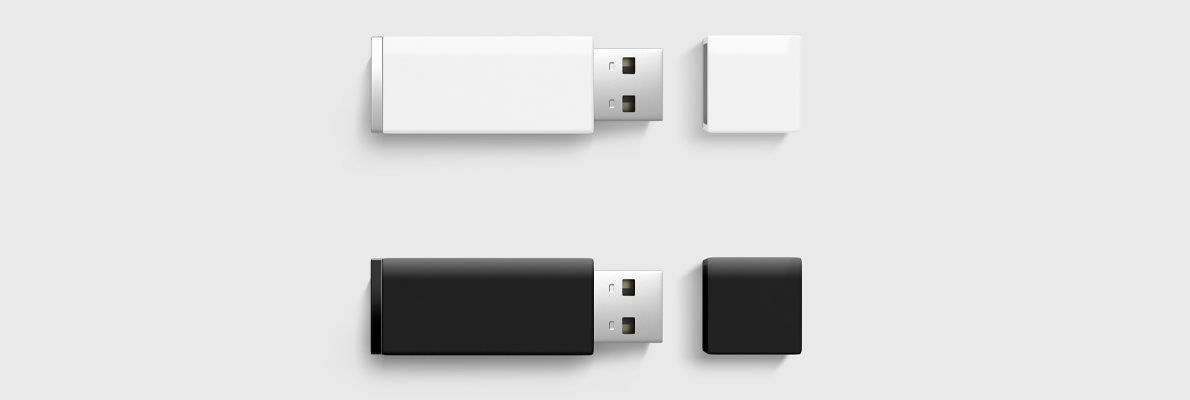
Ako vytvoriť bootovací USB kľúč pre Windows? – OBSAH
- Prečo je nutné mať bootovací USB kľúč?
- Čo budeme potrebovať na vytvorenie bootovacieho USB kľúča?
- Ako vytvoriť bootovací USB kľúč s Windows 10 – postup
- Použitie bootovacieho USB kľúča s Windows 10
- Pred použitím bootovacieho USB flash disku nezabudnite zálohovať dáta
Prečo je nutné mať bootovací USB kľúč?
Operačný systém Microsoft Windows 10 je síce výborný pomocník, ale občas si vyberie aj slabšiu chvíľku. Stačí jedna nepodarená aktualizácia a po reštarte už vaše zariadenie nemusí fungovať. V ten okamih sa k slovu dostáva záchranný bootovací USB kľúč, ktorý okrem samotnej inštalácie Windows 10 obsahuje celý rad diagnostických nástrojov. Pomocou jednoduchých volieb, ktorým rozumie aj úplný počítačový analfabet, možno s trochou šťastia systém kompletne obnoviť a veselo pracovať ďalej.
i
Pokiaľ dôjde k najhoršiemu a bude potrebné operačný systém Windows 10 nainštalovať znova, pozrite sa na náš podrobný návod Ako nainštalovať Windows 10, ktorý vás povedie krok za krokom.
Bootovací USB kľúč tiež budete potrebovať, pokiaľ si napríklad zakúpite Microsoft Windows 10 v elektronickej edícii. Taktiež je nutné priznať, že väčšina nových notebookov a počítačov už vo svojej výbave DVD mechaniku nemá, preto je dôležité mať pripravené záložné inštalačné médium v podobe USB flash disku.

Čo je bootovanie?
Bootovanie je označenie procesu, ktorý prebieha ihneď po zapnutí počítača. Súčasťou je oskenovanie kľúčových komponentov a kontrola pamäte. Ak všetko prebehne, ako má, tak nasleduje zavádzanie operačného systému. Pri modernom počítači zaberie celá procedúra len malé jednotky sekúnd. Predlžujúca sa doba skenovania komponentov je takou prvou známkou nejakých hardvérových problémov.
Typicky je počítač nastavený na automatické bootovanie z primárneho systémového disku. Pokiaľ potrebujeme napríklad využiť bootovací USB kľúč, bude potrebné zmeniť poradie bootovacích jednotiek. Ako na to? Po štarte PC rýchlo stláčajte klávesu F12, ktorá vyvolá menu s výberom diskových jednotiek. Podľa názvu vyberte USB flash disk a stlačte Enter.
Čo budeme potrebovať na vytvorenie bootovacieho USB kľúča?
Na vytvorenie bootovacieho USB kľúča s operačným systémom Microsoft Windows 10 budete potrebovať:
- USB flash disk s kapacitou minimálne 8 GB (odporúčame štandard USB 3.0),
- funkčné internetové pripojenie (sťahujú sa cca 4 GB dát),
- bezplatnú aplikáciu priamo od Microsoftu Media Creation Tool,
- a voľný slot USB na vašom PC.
Ako vytvoriť bootovací USB kľúč s Windows 10 – postup
Cieľom nášho návodu je ukázať aj menej zdatnému používateľovi PC, že vytvorenie boot USB patrí medzi jednoduché záležitosti. Pripravte si prázdny USB kľúč, vložte ho najlepšie do voľného portu štandardu USB 3.0 a ideme na to.
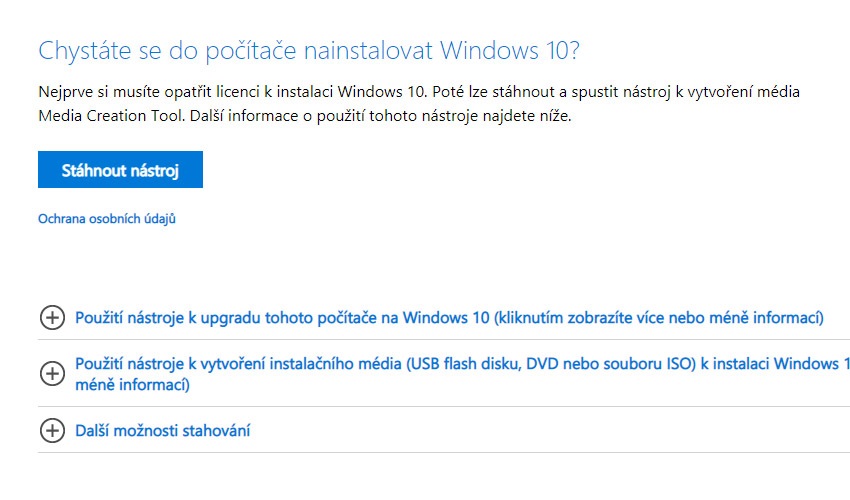
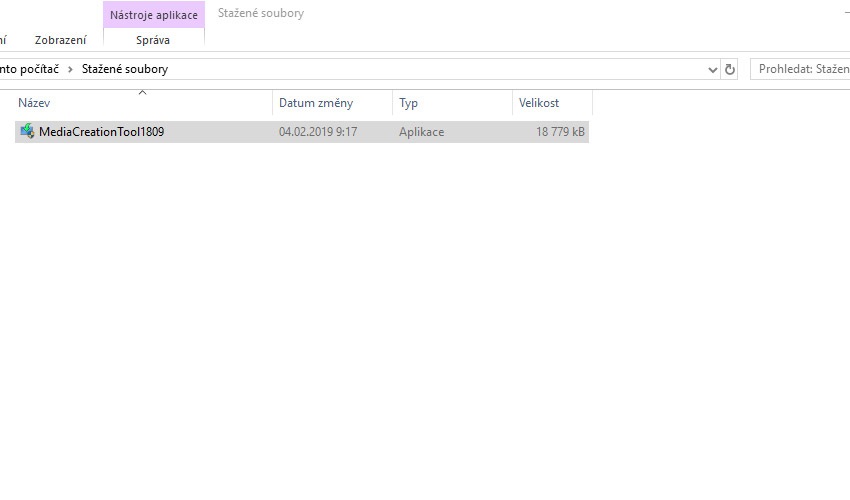
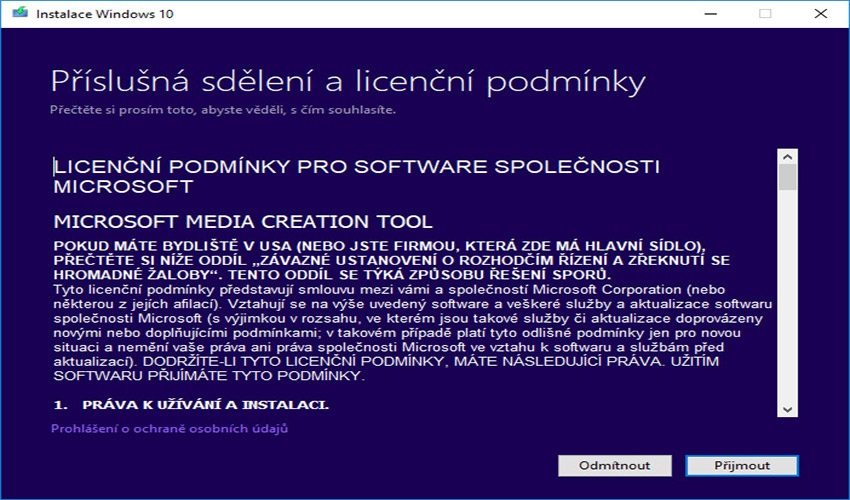
Obrázok 1: Najprv je nutné stiahnuť bezplatnú aplikáciu Media Creation Tool, ktorú dodáva priamo spoločnosť Microsoft. Obrázok 2: Prejdite do priečinka Downloads a môžete spustiť aplikáciu Media Creation Tool. V tento okamih si už pripravte vhodný flash disk. Obrázok 3: Po spustení programu Media Creation Tool je nutné odsúhlasiť príslušné licenčné podmienky.
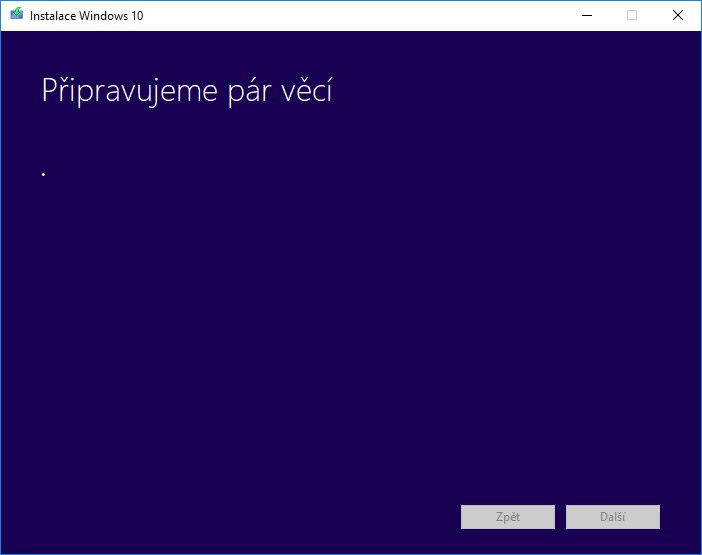
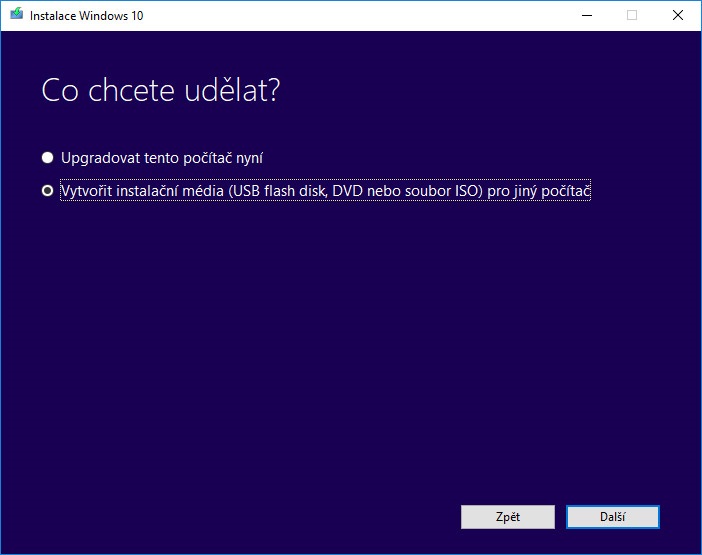
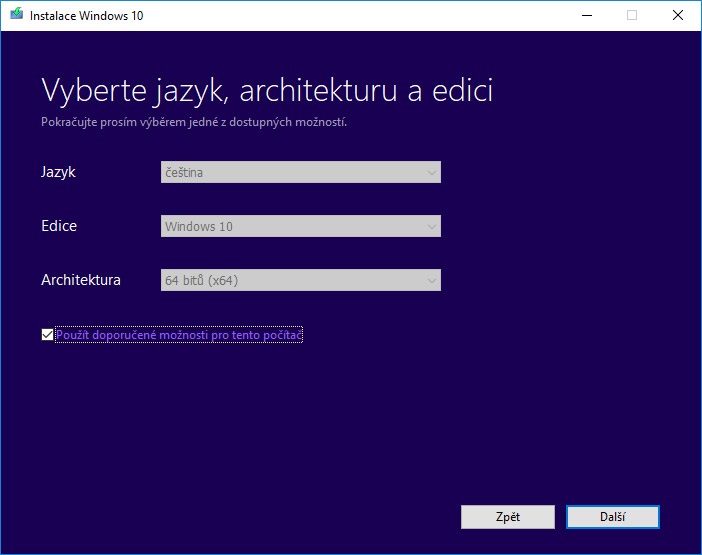
Obrázok 1: V ďalšom kroku prebieha príprava samotného programu. Zároveň dochádza ku kontrole vášho PC. Obrázok 2: Pokračujeme voľbou „Vytvoriť vlastné inštalačné médiá“. Obrázok 3: Teraz nastáva jedna z kľúčových volieb – okrem jazykového rozhrania totiž vyberáte aj samotnú edíciu (Home alebo Professional) a samozrejme architektúru, ktorá bude v 99 % prípadov už 64-bitová.
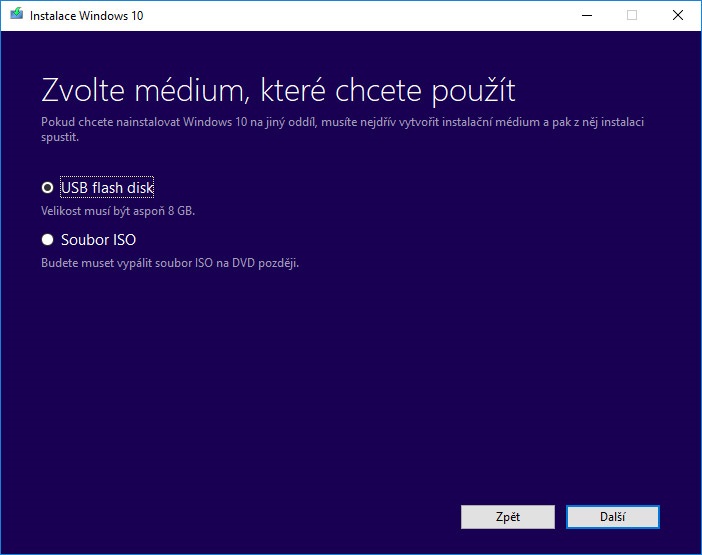
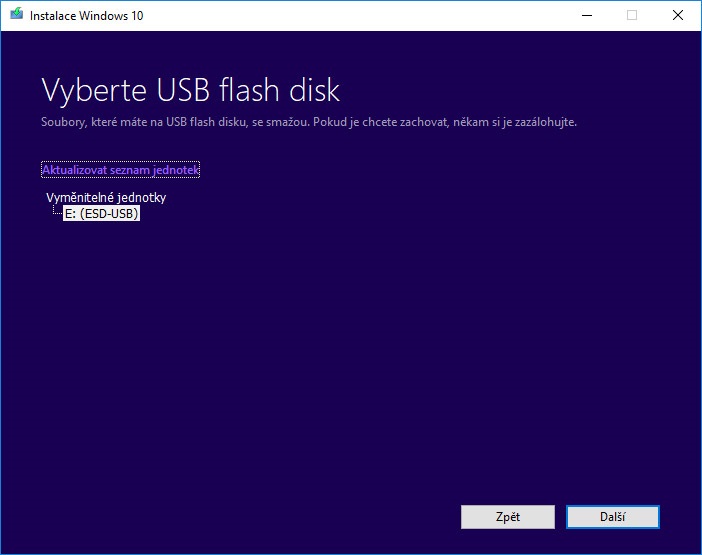
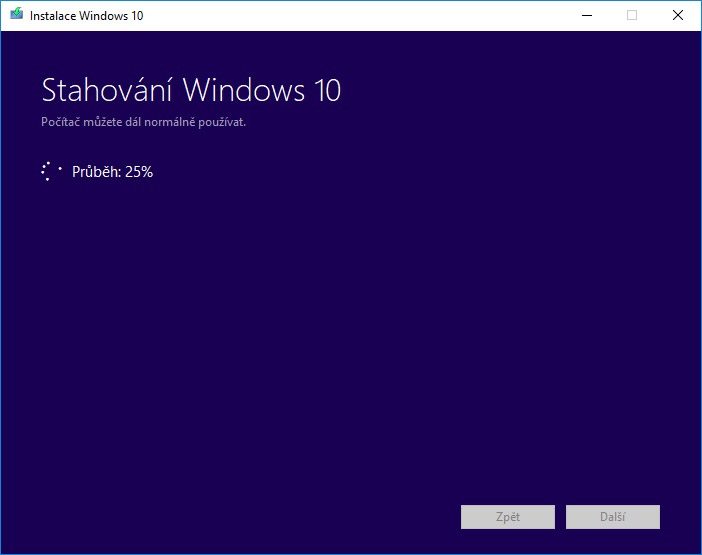
Obrázok 1: Okrem bootovacieho USB flash disku si možno vyrobiť tiež ISO súbor. Napríklad na následné vypálenie na DVD alebo na použitie vo virtualizačných nástrojoch. My vyberáme „USB kľúč“ a pokračujeme na ďalšiu obrazovku. Obrázok 2: Inštalačný program použije zobrazenú vymeniteľnú jednotku. Všetky súbory uložené na flash disku budú zmazané. Obrázok 3: Teraz prebieha sťahovanie poslednej dostupnej verzie systému Windows 10. Počítajte s dátovým objemom zhruba 4 GB. Máte teda vždy k dispozícii plne záplatovaný systém.
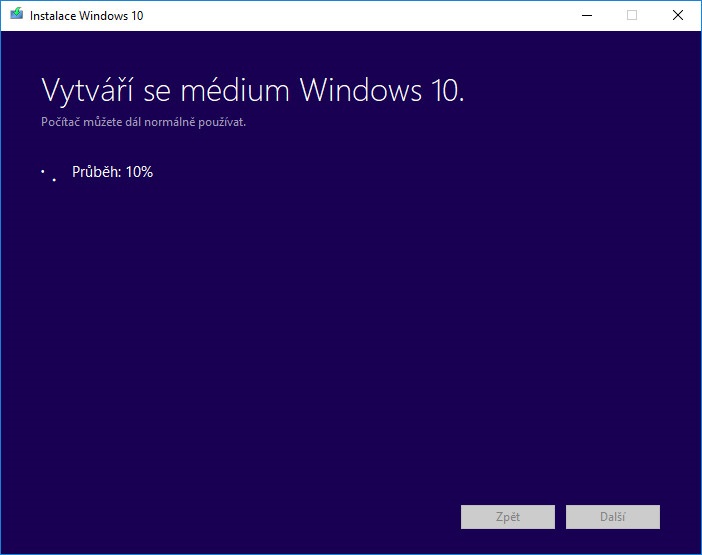
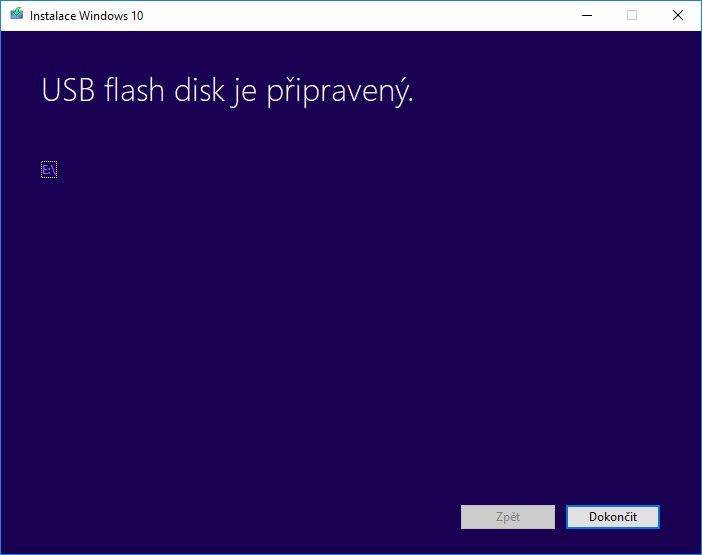

Obrázok 1: Súbory sa kopírujú na USB disk. Obrázok 2: Ak používate flash disk USB 3.0, samotná tvorba bootovacieho média zaberie len pár minút. Obrázok 3: Vizuálna kontrola cez prieskumníka pripraveného USB bootovacieho flash disku.
Použitie bootovacieho USB kľúča s Windows 10
Do počítača, do ktorého chcete nainštalovať Windows 10, vložte práve vyrobený bootovací USB kľúč. Ak sa počítač nespustí automaticky z média USB, zrejme bude potrebné otvoriť spúšťaciu ponuku, prípadne zmeniť v nastavení BIOS alebo rozhrania UEFI počítača poradie spúšťania. Pokiaľ chcete otvoriť spúšťaciu ponuku alebo zmeniť poradie spúšťania, zvyčajne je potrebné ihneď po zapnutí počítača stlačiť určité tlačidlo (napríklad F2, F12, Delete alebo Esc). Pokyny, ako sa v počítači dostať do spúšťacej ponuky alebo zmeniť poradie spúšťania, nájdete v dokumentácii k počítaču alebo na webe výrobcu.
Bootovací USB kľúč však neslúži len na samotnú inštaláciu Windows, ale je možné ho použiť aj na obnovenie systémového nastavenia. Napríklad po nepodarenej aktualizácii operačného systému. K dispozícii totiž máte napríklad možnosť návratu do bodu obnovenia. Prípadne obnovenie celej systémovej zálohy, ktorú máte umiestnenú na inom disku. Tiež je k dispozícii základný test operačnej pamäte, ktorého cieľom je odhalenie nestabilného PC.
Pred použitím bootovacieho USB kľúča nezabudnite zálohovať dáta
Pri akejkoľvek manipulácii s bootovacím USB flash diskom je nutné myslieť na uloženie dát, inak o ne môžete prísť. Všetko o zálohovaní dát nájdete v našom podrobnom článku.
Boot USB by mal byť neoddeliteľnou súčasťou výbavy každého PC používateľa. Jeho výroba zaberie len pár minút, ale pritom vám v budúcnosti môže zachrániť dôležité súbory alebo naštartovať rozbitú inštaláciu Windows.




